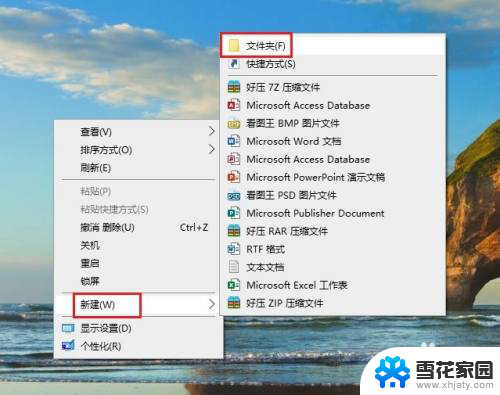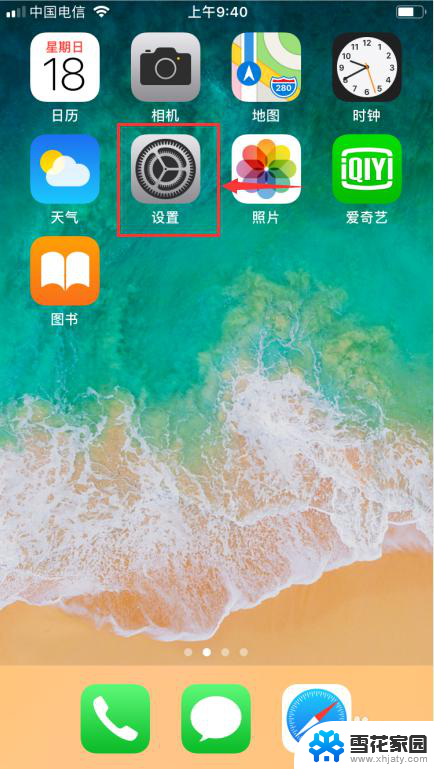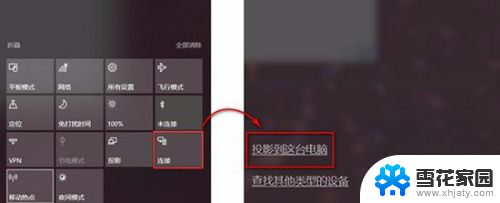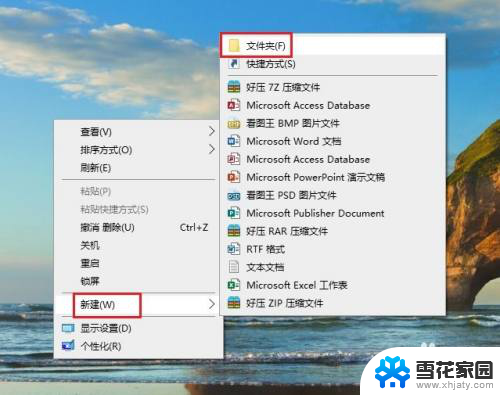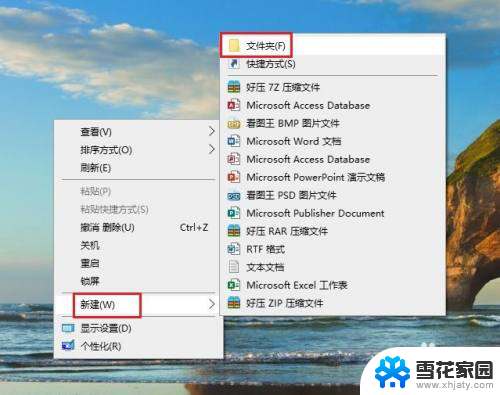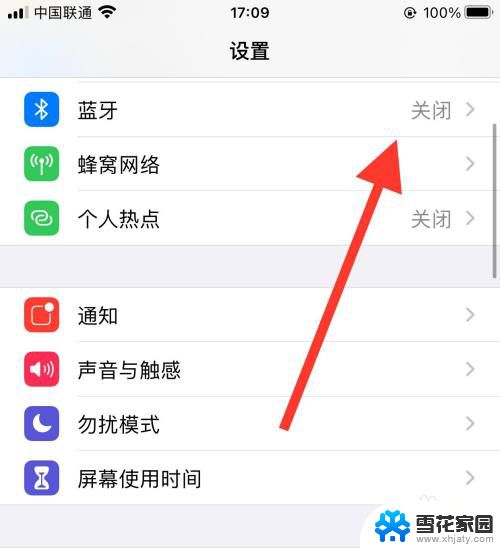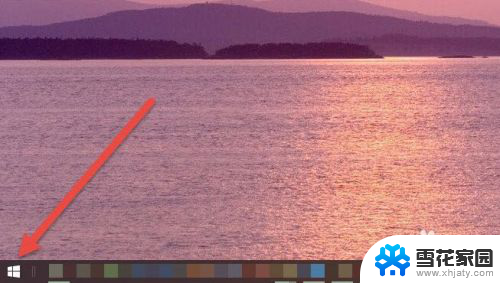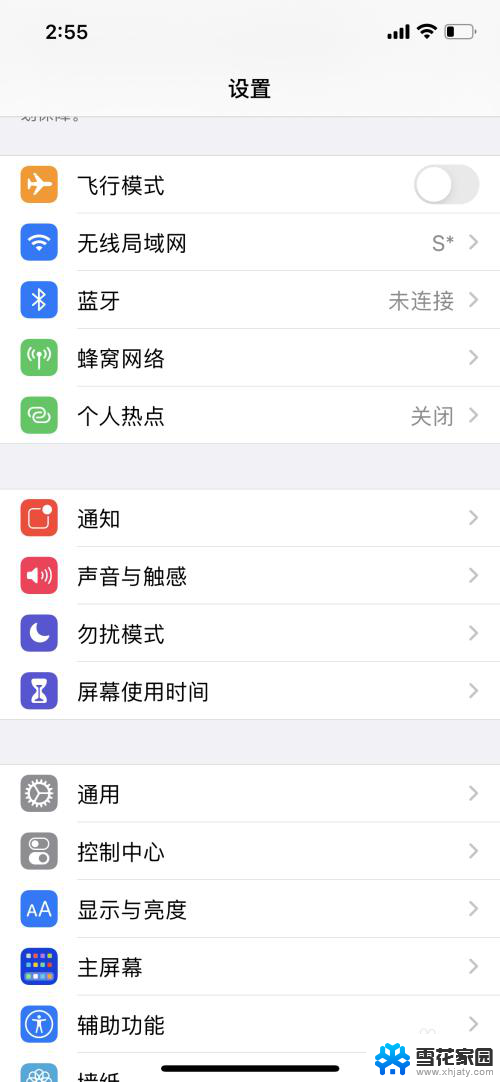苹果电脑怎么和手机连接 苹果手机如何通过USB连接到电脑
在现代社会中电脑和手机已经成为人们生活与工作中不可或缺的重要工具,作为苹果公司旗下的两大明星产品,苹果电脑和苹果手机的连接也成为了许多用户关注的问题。苹果电脑如何与手机连接?苹果手机又该如何通过USB与电脑建立联系呢?接下来我们将详细探讨这两个问题,并为大家提供一些实用的连接方法和技巧。无论是为了数据传输、文件管理还是更好地利用两者的优势,正确地连接电脑和手机对于用户来说都是必备的基础知识。让我们一起来了解吧!
具体方法:
1.首先我们打开电脑的应用商店,打开电脑的应用商店之后我们找到iTunes的下载界面,如下图所示,找到之后我们准备进行下一步操作。
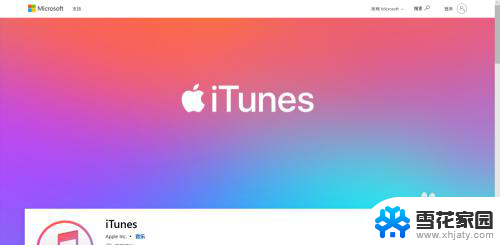
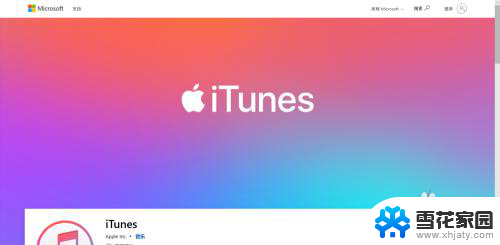
2.接着,我们点击获取。点击获取之后显示如下界面,我们再次点击获取,以此来下载iTunes,连接苹果手机,之后我们准备进行下一步操作。
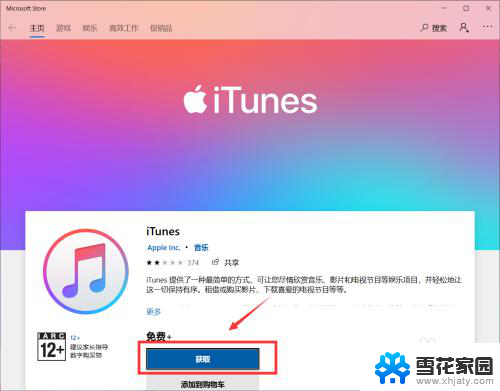
3.下载好之后,接着会弹出以下界面,我们在此界面上点击启动,将iTunes打开, 接着我们进行下一步操作。
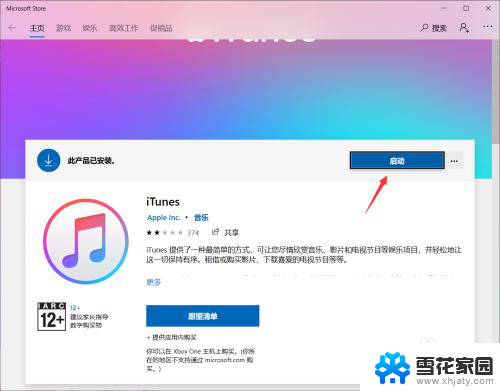
4.打开之后我们就可以连接苹果手机,我们打开iTunes。会弹出以下界面,我们输入自己的Apple ID,输入之后我们进行下一步操作。
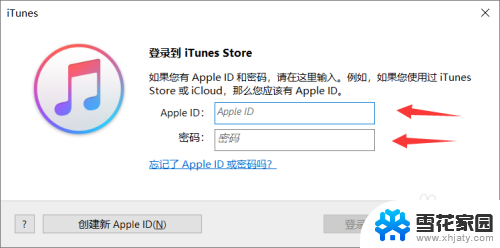
5.输入之后,我们将手机通过数据线连接到电脑上。连接到电脑上之后在手机上点击信任,点击信任之后我们便可以将苹果手机和电脑连接到一起了,之后iTunes会自动弹出以下界面,这样就是苹果手机和电脑连接成功的标志。
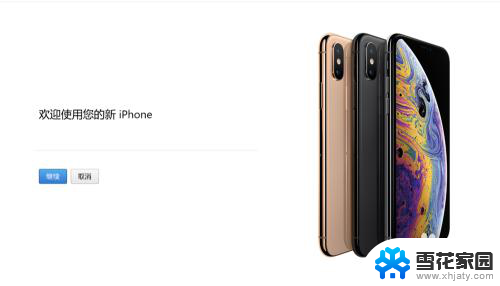
以上是苹果电脑与手机连接的全部内容,如果您还有不了解的地方,可以按照小编的方法进行操作,希望这些信息能够帮助到您。